పరిచయం
"రెండుసార్లు కొలవండి, ఒకసారి కత్తిరించండి" అనే సామెత అందరూ విన్నారని నేను అనుకుంటున్నాను. ప్రోగ్రామింగ్లో ఇది నిజమైన సలహా. మీరు దానిని అమలు చేయడానికి సమయాన్ని వెచ్చించే ముందు దాని అమలు గురించి ఆలోచించడం ఎల్లప్పుడూ మంచిది. అమలు సమయంలో, మీరు తరచుగా తరగతులను సృష్టించాలి మరియు వారు ఎలా పరస్పర చర్య చేస్తారో ఆలోచించాలి. వీటన్నింటి యొక్క దృశ్యమాన ప్రాతినిధ్యం తరచుగా మీకు సరైన పరిష్కారాన్ని అందించడంలో సహాయపడుతుంది. ఇక్కడే UML క్లాస్ రేఖాచిత్రం మా సహాయానికి వస్తుంది.UML అంటే ఏమిటి?
మీరు శోధన ఇంజిన్లలో సంబంధిత చిత్రాలను చూస్తే, UMLకి రేఖాచిత్రాలు, బాణాలు మరియు చతురస్రాలతో ఏదైనా సంబంధం ఉందని మీరు చూస్తారు. UML అంటే ఏకీకృత మోడలింగ్ లాంగ్వేజ్ అని మీరు తెలుసుకోవాలి. యూనిఫైడ్ అనేది ఇక్కడ ముఖ్యమైన పదం. అంటే మన చిత్రాలు మనకే కాదు, UML గురించి తెలిసిన ఎవరికైనా అర్థం అవుతాయి. రేఖాచిత్రాలను గీయడానికి ఇది భాషా పదం.వికీపీడియా ప్రకారం,
"UML అనేది సాఫ్ట్వేర్ ఇంజనీరింగ్ రంగంలో సాధారణ-ప్రయోజన, అభివృద్ధి, మోడలింగ్ భాష, ఇది సిస్టమ్ రూపకల్పనను దృశ్యమానం చేయడానికి ప్రామాణిక మార్గాన్ని అందించడానికి ఉద్దేశించబడింది."అందరూ ఊహించని అత్యంత ఆసక్తికరమైన విషయం ఏమిటంటే, UML స్పెసిఫికేషన్లను కలిగి ఉంది. మరియు UML 2 స్పెసిఫికేషన్ కూడా ఉంది. ఆబ్జెక్ట్ మేనేజ్మెంట్ గ్రూప్ వెబ్సైట్లో స్పెసిఫికేషన్పై మరింత సమాచారం అందుబాటులో ఉంది . వాస్తవానికి, ఈ సమూహం UML స్పెసిఫికేషన్లను అభివృద్ధి చేస్తుంది. UML తరగతుల నిర్మాణాన్ని వివరించడానికి మాత్రమే పరిమితం కాకపోవడం కూడా ఆసక్తికరంగా ఉంది. అనేక రకాల UML రేఖాచిత్రాలు ఉన్నాయి. వికీపీడియాలో వివిధ రకాల UML రేఖాచిత్రాల సంక్షిప్త వివరణ ఉంది: UML రేఖాచిత్రాలు . UML తరగతి రేఖాచిత్రాలకు తిరిగి వెళితే, "హెడ్ ఫస్ట్ డిజైన్ ప్యాటర్న్స్" పుస్తకాన్ని ప్రస్తావించడం విలువైనదే , డిజైన్ నమూనాలను వివరించడానికి UML రేఖాచిత్రాలను ఉపయోగిస్తుంది. బాటమ్ లైన్ ఏమిటంటే UML నిజంగా ఉపయోగించబడింది. మరియు దానిని తెలుసుకోవడం మరియు ఎలా ఉపయోగించాలో అర్థం చేసుకోవడం చాలా ఉపయోగకరంగా ఉంటుందని తేలింది.
అప్లికేషన్
మేము IDEలో UMLతో పని చేయవచ్చని గుర్తించండి. మేము IntelliJ IDEAని మా IDEగా ఉపయోగిస్తాము. మీరు IntelliJ IDEA అల్టిమేట్ని ఉపయోగిస్తుంటే, మేము "UML సపోర్ట్" ప్లగ్ఇన్ని "అవుట్ ఆఫ్ ది బాక్స్" ఇన్స్టాల్ చేస్తాము. ఇది అందమైన క్లాస్ రేఖాచిత్రాలను స్వయంచాలకంగా రూపొందించడానికి మిమ్మల్ని అనుమతిస్తుంది. ఉదాహరణకు, అర్రేలిస్ట్ క్లాస్కి వెళ్లడానికి Ctrl+N లేదా "నావిగేట్" -> "క్లాస్" మెను ఐటెమ్ని ఉపయోగించండి. ఇప్పుడు తరగతి పేరు యొక్క సందర్భ మెనులో, "రేఖాచిత్రం" -> "రేఖాచిత్రం పాప్అప్ చూపు" ఎంచుకోండి. ఫలితంగా, మేము అందమైన రేఖాచిత్రాన్ని పొందుతాము.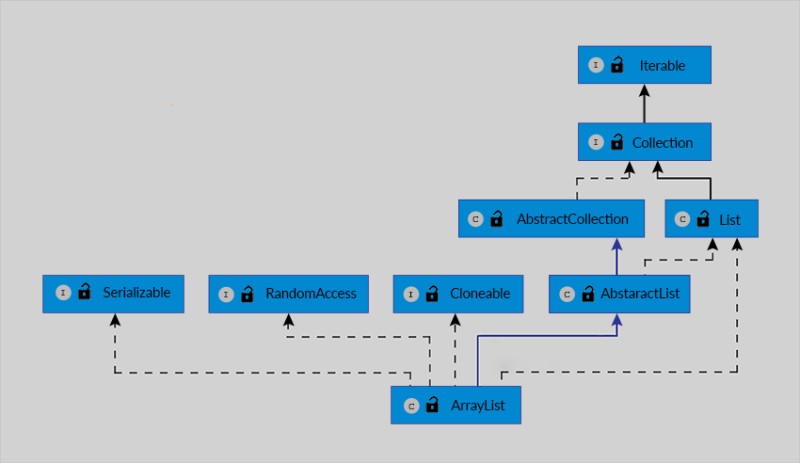 కానీ మీరే రేఖాచిత్రాన్ని గీయాలనుకుంటే? మరియు మీకు అల్టిమేట్ వెర్షన్ లేకపోతే ఏమి చేయాలి? IntelliJ IDEA కమ్యూనిటీ ఎడిషన్ని ఉపయోగించి, మాకు వేరే ఎంపిక లేదు. కాబట్టి UML రేఖాచిత్రం ఎలా నిర్వహించబడుతుందో మనం అర్థం చేసుకోవాలి. ప్రధమ,. ఇది గ్రాఫ్ విజువలైజేషన్ సాధనాల సమితి. మేము ఉపయోగించే ప్లగ్ఇన్ దానిపై ఆధారపడి ఉంటుంది. ఇన్స్టాలేషన్ తర్వాత, మీరు గ్రాఫ్విజ్ ఇన్స్టాలేషన్ డైరెక్టరీ నుండి PATH ఎన్విరాన్మెంట్ వేరియబుల్కు బిన్ డైరెక్టరీని జోడించాలి. ఆ తర్వాత, IntelliJ IDEAలో, మెనులో ఫైల్ -> సెట్టింగ్లను ఎంచుకోండి. "సెట్టింగ్లు" విండోలో, "ప్లగిన్లు" వర్గాన్ని ఎంచుకుని, "బ్రౌజ్ రిపోజిటరీలు" బటన్ను క్లిక్ చేసి, PlantUML ఇంటిగ్రేషన్ ప్లగిన్ను ఇన్స్టాల్ చేయండి. PlantUML గురించి అంత మంచిది ఏమిటి? ఇది "డాట్" అనే గ్రాఫ్ వివరణ భాషను ఉపయోగించి UMLని వివరిస్తుంది, ఇది మరింత విశ్వవ్యాప్తం చేస్తుంది, ఎందుకంటే డాట్ భాష కేవలం PlantUML కంటే ఎక్కువగా ఉపయోగించబడుతుంది. ఇంకా ఏమిటంటే, మనం క్రింద చేసే ప్రతి పనిని IDEలో మాత్రమే కాకుండా, planttext.com లో ఆన్లైన్లో కూడా చేయవచ్చు. PlantUML ప్లగిన్ను ఇన్స్టాల్ చేసిన తర్వాత, మేము "ఫైల్" -> "కొత్తది" ఉపయోగించి UML రేఖాచిత్రాలను సృష్టించగలుగుతాము. "UML క్లాస్" రేఖాచిత్రాన్ని క్రియేట్ చేద్దాం. ఇది ఒక ఉదాహరణతో స్వయంచాలకంగా టెంప్లేట్ను రూపొందిస్తుంది. మేము దాని కంటెంట్లను తొలగిస్తాము మరియు మా స్వంత వాటిని జోడిస్తాము. దీన్ని టెక్స్ట్లో ఎలా సూచించాలో అర్థం చేసుకోవడానికి, PlantUML మాన్యువల్ని పరిశీలించండి: plantuml class-diagram.
కానీ మీరే రేఖాచిత్రాన్ని గీయాలనుకుంటే? మరియు మీకు అల్టిమేట్ వెర్షన్ లేకపోతే ఏమి చేయాలి? IntelliJ IDEA కమ్యూనిటీ ఎడిషన్ని ఉపయోగించి, మాకు వేరే ఎంపిక లేదు. కాబట్టి UML రేఖాచిత్రం ఎలా నిర్వహించబడుతుందో మనం అర్థం చేసుకోవాలి. ప్రధమ,. ఇది గ్రాఫ్ విజువలైజేషన్ సాధనాల సమితి. మేము ఉపయోగించే ప్లగ్ఇన్ దానిపై ఆధారపడి ఉంటుంది. ఇన్స్టాలేషన్ తర్వాత, మీరు గ్రాఫ్విజ్ ఇన్స్టాలేషన్ డైరెక్టరీ నుండి PATH ఎన్విరాన్మెంట్ వేరియబుల్కు బిన్ డైరెక్టరీని జోడించాలి. ఆ తర్వాత, IntelliJ IDEAలో, మెనులో ఫైల్ -> సెట్టింగ్లను ఎంచుకోండి. "సెట్టింగ్లు" విండోలో, "ప్లగిన్లు" వర్గాన్ని ఎంచుకుని, "బ్రౌజ్ రిపోజిటరీలు" బటన్ను క్లిక్ చేసి, PlantUML ఇంటిగ్రేషన్ ప్లగిన్ను ఇన్స్టాల్ చేయండి. PlantUML గురించి అంత మంచిది ఏమిటి? ఇది "డాట్" అనే గ్రాఫ్ వివరణ భాషను ఉపయోగించి UMLని వివరిస్తుంది, ఇది మరింత విశ్వవ్యాప్తం చేస్తుంది, ఎందుకంటే డాట్ భాష కేవలం PlantUML కంటే ఎక్కువగా ఉపయోగించబడుతుంది. ఇంకా ఏమిటంటే, మనం క్రింద చేసే ప్రతి పనిని IDEలో మాత్రమే కాకుండా, planttext.com లో ఆన్లైన్లో కూడా చేయవచ్చు. PlantUML ప్లగిన్ను ఇన్స్టాల్ చేసిన తర్వాత, మేము "ఫైల్" -> "కొత్తది" ఉపయోగించి UML రేఖాచిత్రాలను సృష్టించగలుగుతాము. "UML క్లాస్" రేఖాచిత్రాన్ని క్రియేట్ చేద్దాం. ఇది ఒక ఉదాహరణతో స్వయంచాలకంగా టెంప్లేట్ను రూపొందిస్తుంది. మేము దాని కంటెంట్లను తొలగిస్తాము మరియు మా స్వంత వాటిని జోడిస్తాము. దీన్ని టెక్స్ట్లో ఎలా సూచించాలో అర్థం చేసుకోవడానికి, PlantUML మాన్యువల్ని పరిశీలించండి: plantuml class-diagram. 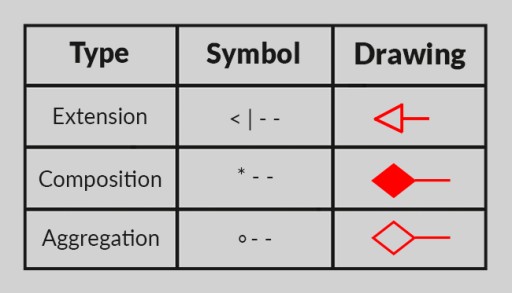 ఈ పదార్థాలపై ఆధారపడి, మా UML రేఖాచిత్రాన్ని రూపొందించడం ప్రారంభించండి. రెండు తరగతులను వివరించే కింది కంటెంట్ను జోడించండి:
ఈ పదార్థాలపై ఆధారపడి, మా UML రేఖాచిత్రాన్ని రూపొందించడం ప్రారంభించండి. రెండు తరగతులను వివరించే కింది కంటెంట్ను జోడించండి:
@startuml
class ArrayList {
}
class LinkedList {
}
@enduml
interface List
List <|.. ArrayList
List <|.. LinkedList
interface Collection
Collection <|-- List
~Object[] elementData
class Object{
}
ArrayList o- Object
class Node{
}
LinkedList *-- Node
class ListIterator
ListIterator <... ArrayList : create
ListIterator <... LinkedList : create
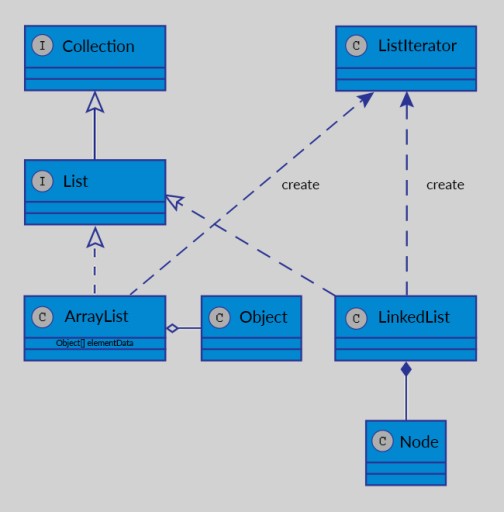 మీరు అవసరమైనంత వివరాలను జోడించవచ్చు. వాస్తవానికి, అటువంటి రేఖాచిత్రాన్ని గీయడంలో అతీంద్రియ ఏమీ లేదు. మీ స్వంత పనులపై పని చేస్తున్నప్పుడు, మీరు దానిని చేతితో త్వరగా గీయవచ్చు. ఇది మీరు అప్లికేషన్ యొక్క నిర్మాణం గురించి ఆలోచించే సామర్థ్యాన్ని అభివృద్ధి చేయడంలో మరియు తరగతి నిర్మాణంలో లోపాలను ముందుగానే గుర్తించడంలో మీకు సహాయం చేస్తుంది, మీరు తప్పు మోడల్ని అమలు చేయడంలో రోజంతా గడిపిన తర్వాత కాదు. దీన్ని ప్రయత్నించడానికి ఇది మంచి కారణం అనిపిస్తుంది, కాదా? :)
మీరు అవసరమైనంత వివరాలను జోడించవచ్చు. వాస్తవానికి, అటువంటి రేఖాచిత్రాన్ని గీయడంలో అతీంద్రియ ఏమీ లేదు. మీ స్వంత పనులపై పని చేస్తున్నప్పుడు, మీరు దానిని చేతితో త్వరగా గీయవచ్చు. ఇది మీరు అప్లికేషన్ యొక్క నిర్మాణం గురించి ఆలోచించే సామర్థ్యాన్ని అభివృద్ధి చేయడంలో మరియు తరగతి నిర్మాణంలో లోపాలను ముందుగానే గుర్తించడంలో మీకు సహాయం చేస్తుంది, మీరు తప్పు మోడల్ని అమలు చేయడంలో రోజంతా గడిపిన తర్వాత కాదు. దీన్ని ప్రయత్నించడానికి ఇది మంచి కారణం అనిపిస్తుంది, కాదా? :)
ఆటోమేషన్
PlantUML రేఖాచిత్రాలను స్వయంచాలకంగా రూపొందించడానికి వివిధ మార్గాలు ఉన్నాయి. ఉదాహరణకు, IDEA SketchIT ప్లగిన్ని కలిగి ఉంది, కానీ ఇది రేఖాచిత్రాలను పూర్తిగా సరిగ్గా గీయదు. ఇంటర్ఫేస్ల అమలు తప్పుగా డ్రా చేయబడిందని అనుకుందాం (ఇది వారసత్వంగా ప్రదర్శించబడుతుంది). మీ ప్రాజెక్ట్ బిల్డ్ ప్రాసెస్లో దీన్ని ఎలా ఇంటిగ్రేట్ చేయాలో ఇంటర్నెట్లో ఉదాహరణలు ఉన్నాయి. ఉదాహరణకు, మీరు మావెన్తో uml-java-dockletని ఎలా ఉపయోగించాలో కనుగొనవచ్చు . ప్రదర్శించడానికి, మేము మావెన్ ప్రాజెక్ట్ను త్వరగా సృష్టించడానికి మావెన్ ఆర్కిటైప్ని ఉపయోగిస్తాము. పరుగు
mvn archetype:generate
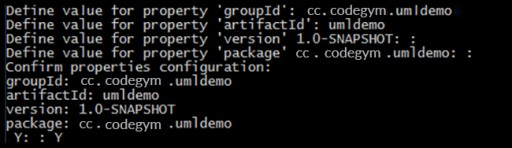 మావెన్ ఈ కథనం యొక్క అంశం కాదు, కాబట్టి మీరు మావెన్ వినియోగదారుల కేంద్రంలో మావెన్ గురించిన మీ ప్రశ్నలకు సమాధానాలను కనుగొనవచ్చు . రూపొందించబడిన ప్రాజెక్ట్లో, సవరణ కోసం ప్రాజెక్ట్ వివరణ ఫైల్, pom.xmlని తెరవండి. మేము uml-java-docklet ఇన్స్టాల్ చేసే వివరణ నుండి కంటెంట్లను ఈ ఫైల్కి కాపీ చేస్తాము. వివరణలో ఉపయోగించిన కళాఖండం మావెన్ సెంట్రల్ రిపోజిటరీలో కనుగొనబడలేదు. కానీ కిందివి నాకు పనిచేశాయి: https://mvnrepository.com/artifact/com.chfourie/uml-java-doclet/1.0.0. మరో మాటలో చెప్పాలంటే, వివరణలో మీరు groupIdని "info.leadinglight" నుండి "com.chfourie"కి భర్తీ చేయాలి మరియు సంస్కరణను "1.0.0"కి సెట్ చేయాలి. ఆ తర్వాత, మనం pom.xml ఫైల్తో డైరెక్టరీలో కింది ఆదేశాలను అమలు చేయవచ్చు:
మావెన్ ఈ కథనం యొక్క అంశం కాదు, కాబట్టి మీరు మావెన్ వినియోగదారుల కేంద్రంలో మావెన్ గురించిన మీ ప్రశ్నలకు సమాధానాలను కనుగొనవచ్చు . రూపొందించబడిన ప్రాజెక్ట్లో, సవరణ కోసం ప్రాజెక్ట్ వివరణ ఫైల్, pom.xmlని తెరవండి. మేము uml-java-docklet ఇన్స్టాల్ చేసే వివరణ నుండి కంటెంట్లను ఈ ఫైల్కి కాపీ చేస్తాము. వివరణలో ఉపయోగించిన కళాఖండం మావెన్ సెంట్రల్ రిపోజిటరీలో కనుగొనబడలేదు. కానీ కిందివి నాకు పనిచేశాయి: https://mvnrepository.com/artifact/com.chfourie/uml-java-doclet/1.0.0. మరో మాటలో చెప్పాలంటే, వివరణలో మీరు groupIdని "info.leadinglight" నుండి "com.chfourie"కి భర్తీ చేయాలి మరియు సంస్కరణను "1.0.0"కి సెట్ చేయాలి. ఆ తర్వాత, మనం pom.xml ఫైల్తో డైరెక్టరీలో కింది ఆదేశాలను అమలు చేయవచ్చు:
mvn clean install
mvn javadoc: javadoc


GO TO FULL VERSION